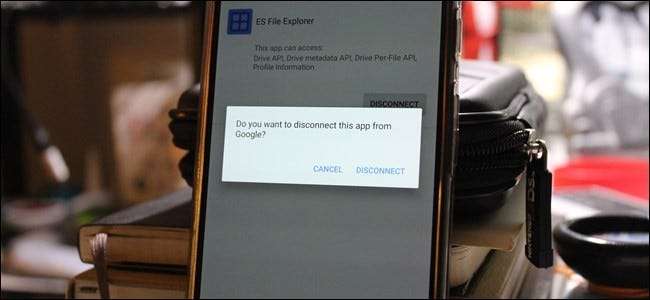
Google tillater brukere å logge på nettsteder, applikasjoner og enheter som ikke er fra Google med Gmail-kontoen sin. Dette sparer tid under opprettelsen av kontoen, og gjør det raskt og enkelt å bli med i nye tjenester. Men når du ikke lenger bruker tjenesten eller appen, er det lurt å tilbakekalle tilgangen til Google-kontoen din.
I SLEKT: Hvordan sikre Gmail og Google-kontoen din
Du kan gjøre dette i Google-kontoen din Pålogging og sikkerhet siden fra en datamaskin, men hvis du er en Android-bruker, er det en enda enklere måte. Siden Google inkluderer sin egen innstillingsapp på Android som gjelder spesifikt kontoen din, kan du raskt administrere apper og enheter som for øyeblikket er logget på Google-kontoen din.
Det første du trenger å gjøre er å hoppe inn i Android-enhetens innstillinger. Trekk ned varselskyggen og trykk på tannhjulikonet. Rull deretter ned til du ser "Google" -oppføringen. Det kan hetes litt annerledes - for eksempel kalles det “Google Services” på LG G5.
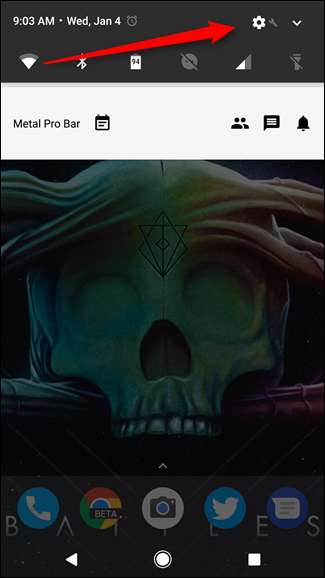
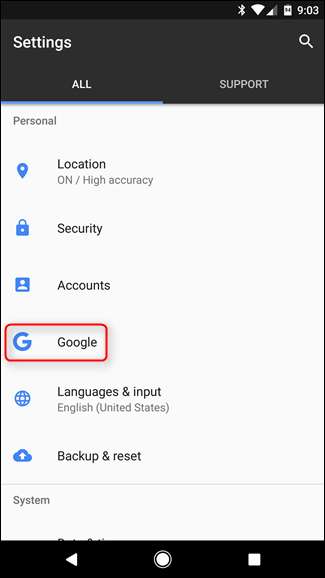
I SLEKT: Hvordan få tilgang til "Google Settings" -appen på Samsung Galaxy S7
Jeg bruker en Google Pixel XL for denne opplæringen, men prosessen skal være den samme på de fleste andre enheter. Det viktigste unntaket her er Samsung Galaxy S7-serien, der Google Innstillinger er et godt skjult alternativ .
Når du har kommet deg til Google Innstillinger, blar du ned til oppføringen "Tilkoblede apper" i Tjenester-delen. Dette er det du leter etter, så fortsett og trykk inn.
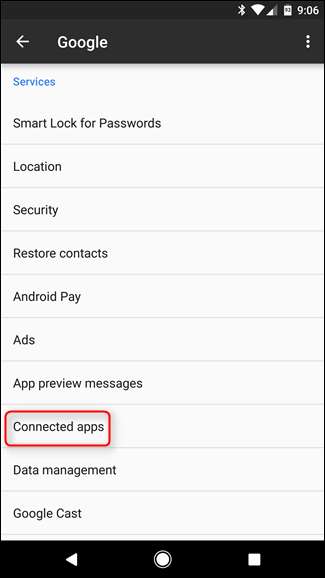
Som standard viser denne delen deg alle påloggede apper og enheter. Det er verdt å merke seg at dette ikke betyr Android-enheter, men heller appene på PC-ene dine eller nettsteder du noen ganger besøker i nettleseren din. Du kan trykke på overskriften "Alle apper og enheter" for å velge mer spesifikke alternativer, som bare apper som for øyeblikket bruker Google-påloggingen din eller Google Fit-apper og -enheter.
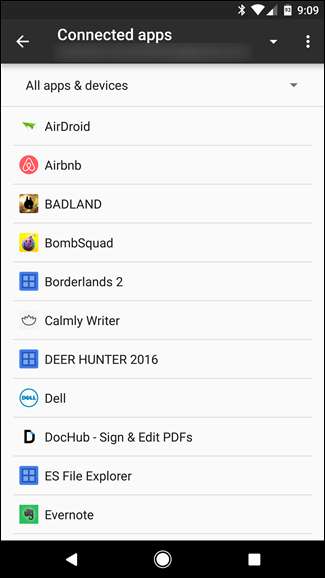
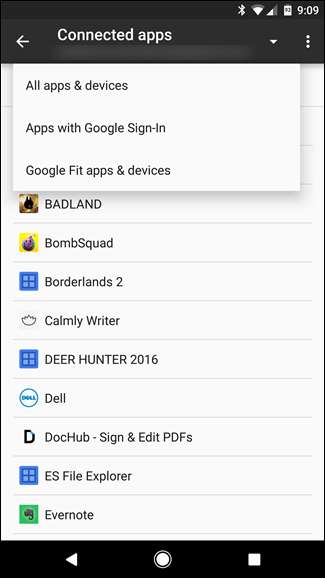
Før vi går videre, vil jeg imidlertid rydde opp litt forvirring. Hvis du har mange påloggede tjenester som bruker Google-kontoen din, kan du være forvirret over hvorfor delen "Alle apper og enheter" er betydelig større enn delen "Apper med Google-pålogging". I utgangspunktet er den siste delen spesielt for apper som bruker Google+ Logg inn protokoll, ikke bare ting som for øyeblikket er logget på med Google-kontoen din. Begge er ting du vil overvåke. Det er forvirrende, jeg vet.
Med det ute av veien kan du begynne å plukke gjennom tingene dine og fjerne kontotilgang til alt du ikke lenger bruker. Ved å trykke på en oppføring vises mer informasjon om hva den appen eller tjenesten har tilgang til. For eksempel har ES File Explorer tilgang til Google Drive API, Drive metadata API, Drive Per-File API og profildataene mine. Siden dette er en app jeg ikke lenger bruker (eller stoler på), vil jeg avvise tilgangen til disse tingene.
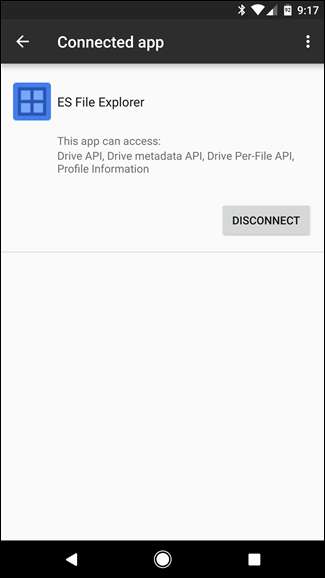
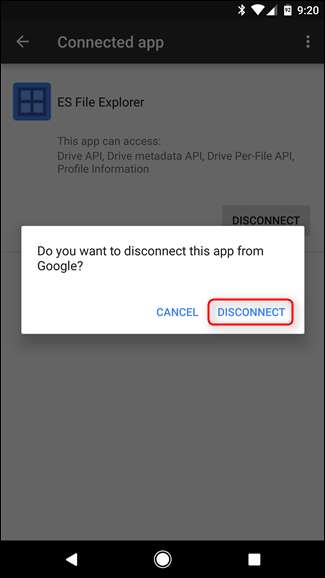
Og det er den enkle delen: Bare trykk på "Koble fra" -knappen. En popup vises der du blir bedt om å bekrefte beslutningen om å koble appen fra Google. Trykk på "Koble fra". Pof! Det er borte.
Det er ganske mye hvordan det kommer til å fungere over hele linja, uansett om du ser på alle apper, apper som bruker Google+ pålogging eller apper med tilgang til Google Fit-dataene dine - de har fortsatt tilgang til Google-konto, og å fjerne dem er så enkelt som å trykke på en knapp. Gjør det for hver app du vil fjerne, så blir du god. Det kan være lurt å sjekke tilbake med jevne mellomrom for å sikre at denne listen også blir ryddet opp.







